"새 iPhone 11을 구입했는데 미디어에서 다운로드할 때 기존 휴대폰에 저장된 비밀번호가 인식되지 않습니다. 제가 할 수 있는 일이 있나요? 아직 다운로드 중일까요? 약 2시간이 지났습니다."
- Apple 지원 커뮤니티
새로운 iPhone SE 또는 iPhone 13을 구입하는 것은 흥미롭지만 곧 새로운 iPhone으로 비밀번호를 전송하는 방법을 알게 될 것입니다. 사진, 음악 또는 문서를 이동하는 것과 달리 iPhone 비밀번호를 새 iPhone에 동기화하는 것은 더 어렵습니다. 운 좋게도 이 기사에는 키체인 비밀번호를 새 iPhone으로 전송하는 세 가지 효율적인 방법이 포함되어 있습니다. 이를 통해 모든 비밀번호를 적어두고 다른 앱에 하나씩 입력할 필요가 없습니다.
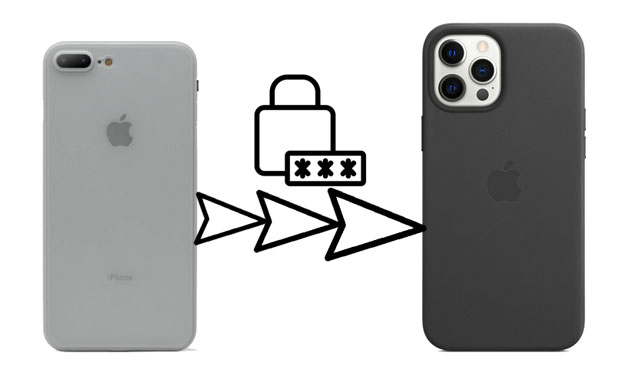
1부. AirDrop을 사용하여 새로운 iPhone 12/13에 비밀번호를 전송하는 방법
2부. iCloud 키체인을 통해 새 iPhone에서 비밀번호를 얻는 방법
3부. iTunes 백업을 사용하여 저장된 비밀번호를 새 iPhone으로 전송하는 방법
4부. Coolmuster Mobile Transfer 통해 다른 데이터를 새로운 iPhone 13/12로 전송하는 방법
보너스: 새 iPhone으로 비밀번호를 전송할 수 없으면 어떻게 되나요?
AirDrop은 iPhone 비밀번호를 새 iPhone으로 전송하는 쉽고 안정적인 방법입니다. iOS 11 이상 버전을 실행하려면 두 iPhone이 모두 필요합니다. 또한 두 장치를 서로 가까이 배치해야 합니다.
AirDrop을 통해 저장된 비밀번호를 새 iPhone으로 이동하는 방법은 무엇입니까?
1. 두 장치의 설정 또는 제어 센터에서 AirDrop , Wi-Fi 및 Bluetooth를 활성화하고 AirDrop을 통해 다른 iPhone에서 한 iPhone을 검색할 수 있도록 합니다.
2. 기존 iPhone의 설정 > 비밀번호 및 계정 > 웹사이트 및 앱 비밀번호 로 이동하여 공유하려는 저장된 비밀번호를 선택하세요.
3. 동기화하려는 계정을 클릭하고 비밀번호 필드를 길게 누른 후 메뉴에서 AirDrop 옵션을 선택하세요.
4. 새 iPhone을 선택하고 새 iPhone에 들어오는 파일을 수락하세요.

보시다시피, 이 방법을 사용하면 한 번에 하나의 비밀번호만 전송할 수 있습니다. 따라서 일련의 비밀번호를 공유하는 것은 번거로울 수 있습니다.
추가 정보: iPhone에서 Lenovo PC로 사진을 전송 하려면 이 쉬운 가이드를 따르세요.
iCloud 동기화를 통해 새로운 iPhone iOS 15로 비밀번호를 전송할 수도 있습니다. 이전 iPhone 키체인 비밀번호를 Apple 서버에 업로드하고 해당 데이터를 새 iPhone에 다운로드해야 합니다.
iCloud 키체인을 사용하여 iPhone에서 iPhone으로 비밀번호를 전송하는 방법은 무엇입니까?
1. 이전 iPhone의 설정을 열고 > 이름을 탭한 후 > iCloud를 선택합니다.
2. 키체인 선택 > iCloud 키체인 켜기 > Apple ID 비밀번호를 입력하고 몇 분 정도 기다립니다.
3. 새 iPhone을 활성화하고 동일한 방식으로 iCloud 키체인을 켭니다.
4. 새 iPhone에 비밀번호가 다운로드될 때까지 기다리세요.

나중에 앱을 엽니다. 요청이 있을 경우 Touch ID 또는 Apple ID 비밀번호를 사용하여 계정과 비밀번호를 자동으로 입력하세요.
어쩌면 당신이 좋아할 수도 있습니다: 5가지 접근 방식을 사용하여 iDevice에서 Windows 10 PC로 비디오를 이동할 수 있습니다. 한 번 보자.
새로운 iPhone 13에 비밀번호를 전송하는 또 다른 방법은 iTunes를 사용하는 것입니다. 먼저, iTunes에 기존 iPhone의 암호화된 백업을 생성해야 합니다. 그런 다음 새 iPhone으로 복원하세요.
내 비밀번호를 새 휴대폰으로 어떻게 전송하나요?
1. 기존 iPhone을 컴퓨터에 연결하고 최신 버전의 iTunes를 실행합니다.
2. iTunes 창에 iPhone 아이콘이 나타나면 탭하고 요약 을 클릭합니다.
3. 백업 에서 로컬 백업 암호화 옵션을 찾아 활성화하고 백업 비밀번호를 입력합니다. 그런 다음 비밀번호를 확인하고 비밀번호 설정을 눌러 백업 프로세스를 시작하세요.
참고: 백업이 자동으로 시작되지 않으면 지금 백업 버튼을 누르세요.
4. 화면의 지시에 따라 새 iPhone을 설정하세요. 메시지가 표시되면 Mac 또는 PC에서 복원 옵션을 클릭하여 데이터와 앱을 새 iPhone으로 전송하세요.
5. 새 iPhone을 동일한 컴퓨터에 연결하고 iTunes를 실행합니다.
6. 컴퓨터를 신뢰한 후 iTunes 창의 왼쪽 상단에서 새 iPhone을 선택하고 백업 복원 옵션을 누르십시오.
7. 최신 백업 파일을 선택하고 동일한 백업 비밀번호를 입력한 후 복원 프로세스가 완료될 때까지 기다립니다.

마음에 드실 것 같아요: iTunes 없이 iPhone에 맞춤 벨소리를 추가하고 싶으신가요? 이 3가지 방법을 시도해 보는 것은 어떨까요?
비밀번호 외에도 기존 iPhone의 사진, 연락처 및 기타 파일을 새 iPhone 13으로 전송할 수도 있습니다. Coolmuster Mobile Transfer 는 연락처, 북마크, eBook(PDF 및 ePub), 한 번의 클릭으로 두 iDevice 사이의 캘린더 및 메모( iOS 11 이상에서는 지원되지 않음)를 사용할 수 있습니다. 그리고 최신 iPhone 14 Pro/14/SE(3세대)/13 Pro Max/13 Pro/13/13 mini 및 이전 모델에서도 잘 작동합니다.
원클릭으로 iPhone에서 iPhone으로 데이터 전송:
1. 컴퓨터에서 소프트웨어를 실행하고 모바일 전송을 눌러 계속 진행하세요.

2. 두 개의 라이트닝 케이블을 사용하여 두 iPhone을 컴퓨터에 연결하고 메시지가 나타나면 iPhone 신뢰를 클릭합니다. 프로그램이 장치를 감지하면 장치 이미지 아래에 연결됨이 표시됩니다.

유용한 팁: 보내는 iPhone이 소스 위치에 있는지 확인하세요. 필요한 경우 뒤집기를 눌러 전환하세요.

3. 전송하려는 파일 형식을 확인하고 복사 시작 버튼을 클릭하여 동기화 프로세스를 시작합니다.

추가 자료:
깨진 iPhone에서 새 iPhone으로 데이터를 전송하는 방법은 무엇입니까? (4가지 방법)
iPhone 전송 데이터 중단 문제를 쉽게 해결하는 방법은 무엇입니까? 14가지 빠른 요령
새로운 iPhone으로 비밀번호를 전송할 수 없더라도 걱정하지 마세요. 다음 팁은 비밀번호가 새 iPhone으로 전송되지 않는 문제를 해결하는 데 도움이 됩니다.

iPhone을 전환할 때 앱과 웹사이트에는 이전 iPhone에서 사용한 계정과 비밀번호가 여전히 필요하다는 것을 알게 될 것입니다. 하나씩 적고 입력하는 것이 싫다면 튜토리얼을 주의 깊게 읽고 새 iPhone으로 비밀번호를 전송하는 방법을 알아보고 한 가지 전환 방법을 선택하세요. 또한 Coolmuster Mobile Transfer 사용하면 다른 파일을 새 iPhone으로 전송할 수도 있습니다. 쉽고 빠르며 가치가 있습니다.
이 기사가 도움이 되었다면 주저하지 말고 친구들과 공유해 주세요.
관련 기사:
iPhone을 iPhone 14 Pro Max/14 Pro/14에 동기화하는 방법은 무엇입니까? ( iOS 16 지원)
Huawei에서 iPhone 13으로 전송하는 방법은 무엇입니까? 3가지 쉽고 빠른 방법
네 가지 신뢰할 수 있는 방법으로 설정 후 iPhone에서 iPhone으로 데이터를 전송하는 방법은 무엇입니까?
iCloud 없이 iPhone에서 iPhone으로 데이터를 전송하는 방법은 무엇입니까? (8가지 과학적 방법)